如何在线一键重装win7,在线一键重装Win7方法教程
如何在线一键重装win7?大家好!今天我来给大家分享一种非常方便快捷的在线一键重装Win7的方法。相信很多人都遇到过电脑系统出现问题的情况,而重装系统是解决问题的常见方法之一。但是传统的重装方式需要使用光盘或U盘,操作繁琐且耗时。而这种在线一键重装Win7的方法,不仅操作简单,而且速度快,让你省时省力,轻松搞定系统问题。
在线一键重装Win7方法教程
一、准备工具
1、下载win7系统安装工具。
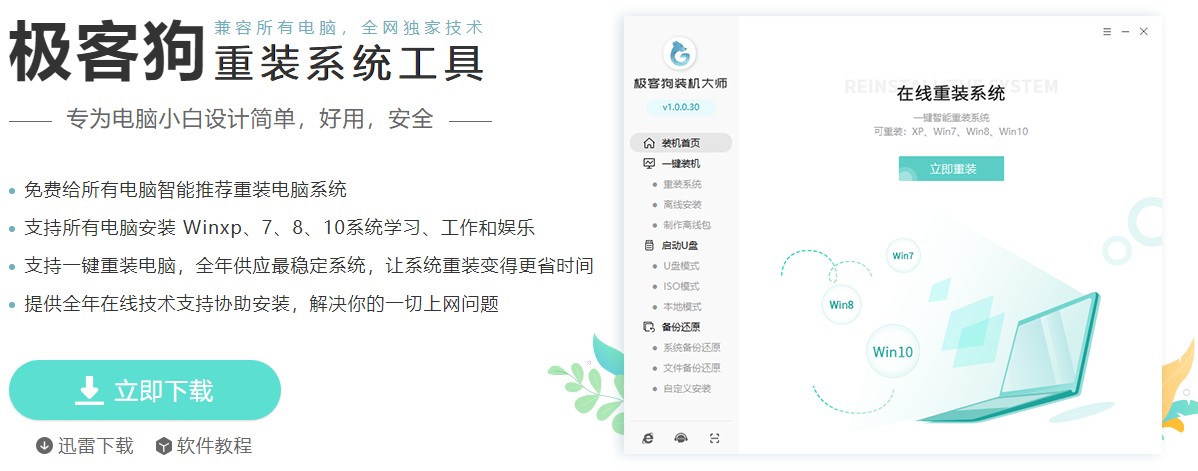
2、打开工具后出现弹窗提醒:请退出电脑杀毒软件和防火墙,以免遭拦截!
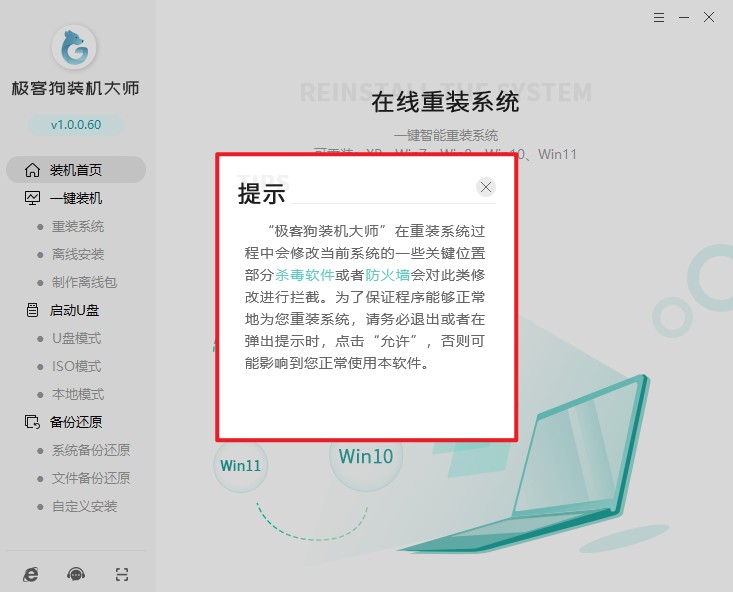
二、一键重装系统
1、选择“重装系统”,等待检测环境完成后“下一步”。
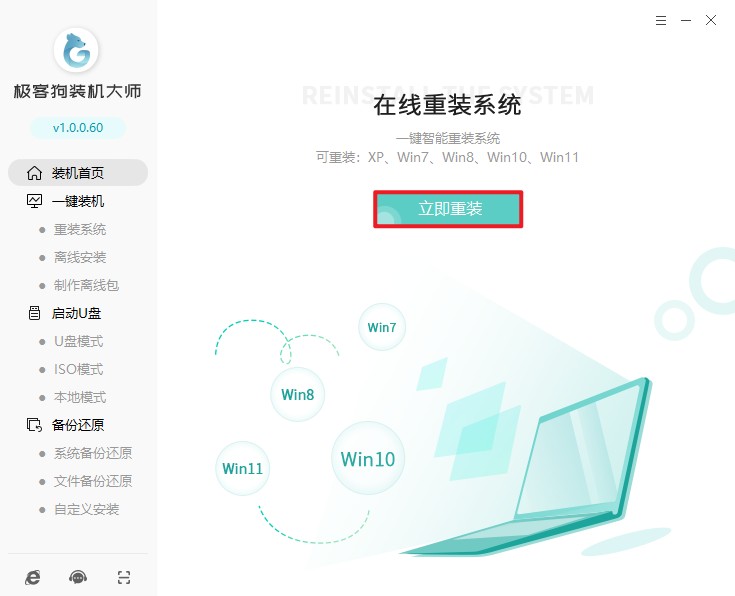
2、选择你想要安装的操作系统版本。
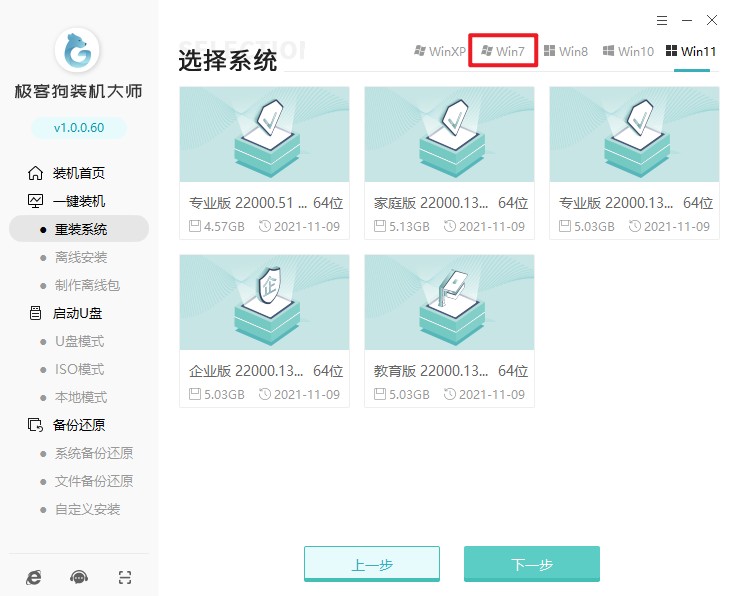
3、这些是工具推荐的常用软件,没有您喜欢的可以取消勾选不下载。
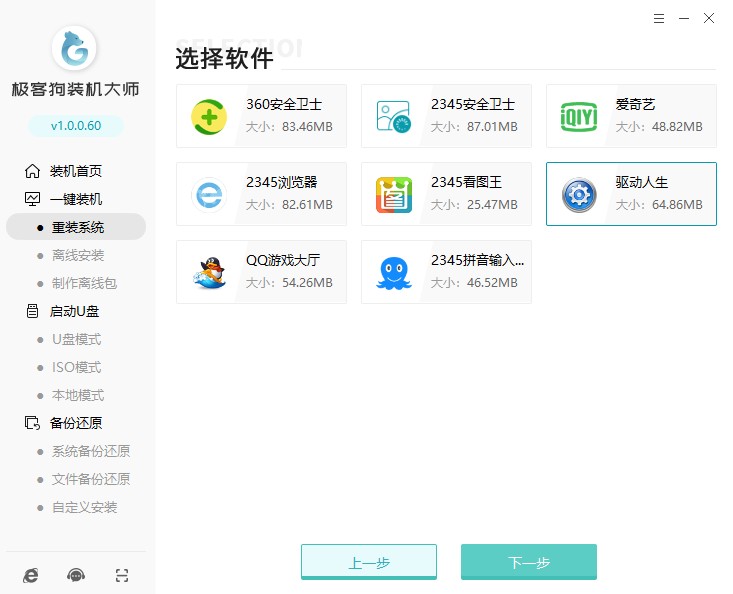
4、注意!这些都是存储在c盘中的文件,将全部被格式化。请将有需要的文件进行备份,以免丢失。
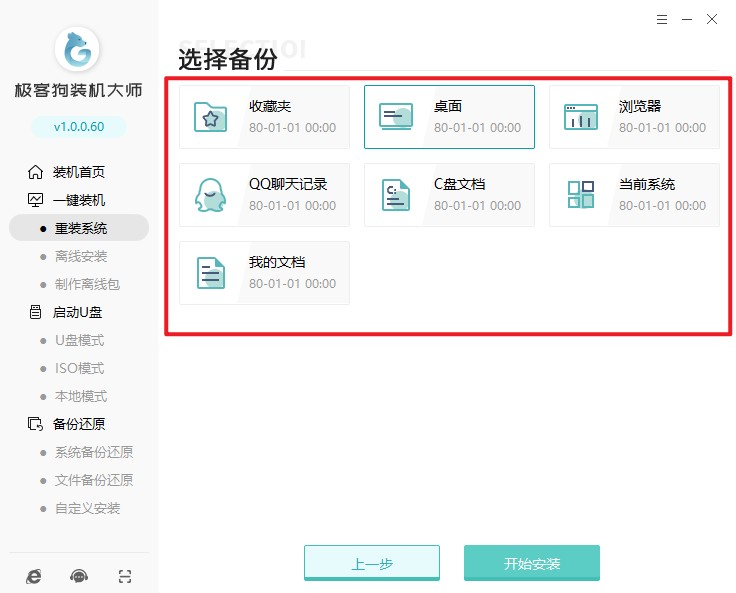
5、工具自动开始下载我们所选的系统、软件、包括备份文件等等。
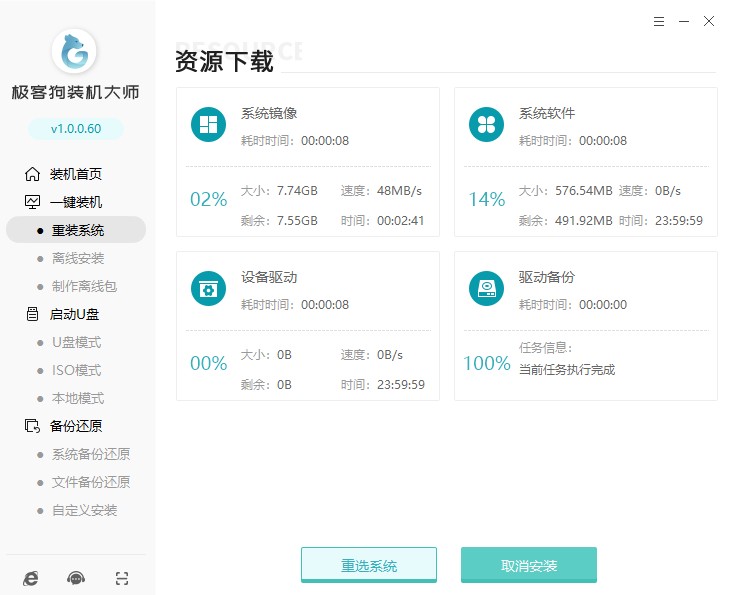
6、工具自动进入安装部署环节,完成后,等待自动重启即可。
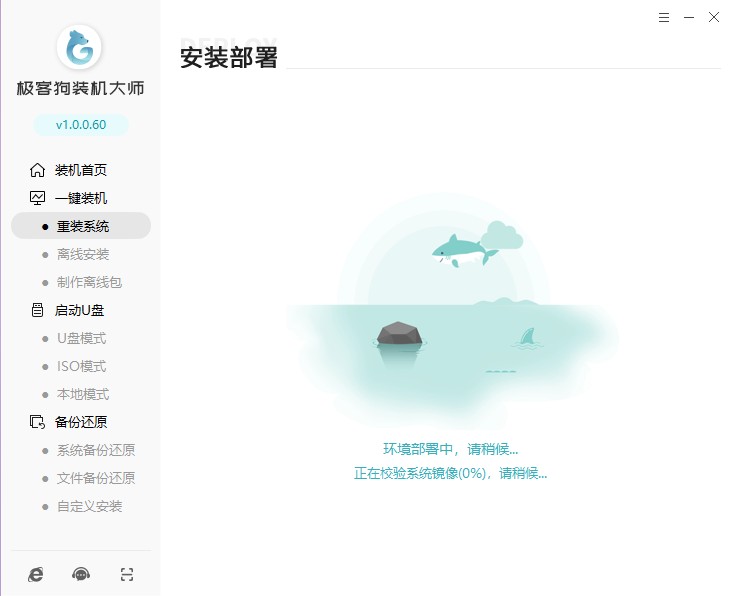
7、重启出现Windows启动器管理页面,选择PE进入。
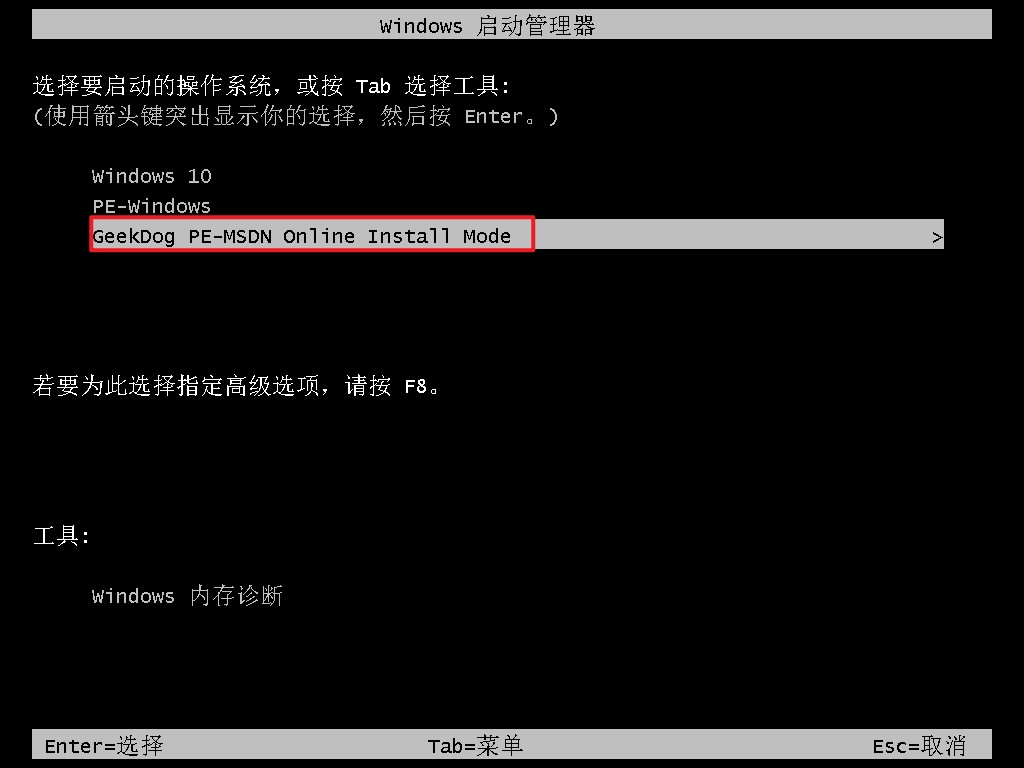
8、进入PE系统桌面后,无需任何操作,等待工具自动进行安装系统,安装完成后会自动重启的。
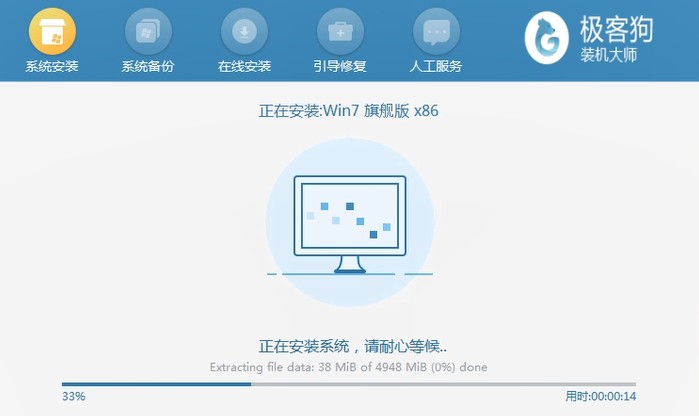
9、系统安装完毕,电脑重启等待进入操作系统桌面。

总之,这种在线一键重装Win7的方法简单方便,不需要繁琐的操作步骤,让你轻松解决系统问题。如果你遇到了Win7系统出现故障或其他问题,不妨试试这种在线一键重装的方法,相信会给你带来意想不到的便利和惊喜!希望本文对大家有所帮助,如果有任何问题或建议,欢迎留言交流。祝大家使用愉快,电脑无忧!
原文链接:https://www.jikegou.net/win7/3570.html 转载请标明
极客狗装机大师,系统重装即刻简单
一键重装,备份还原,安全纯净,兼容所有

